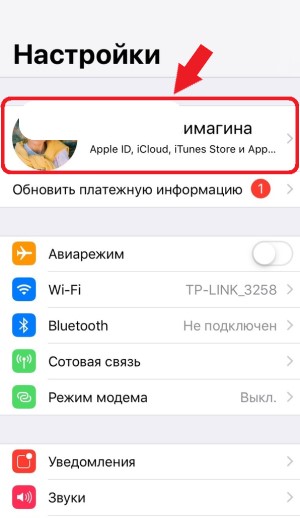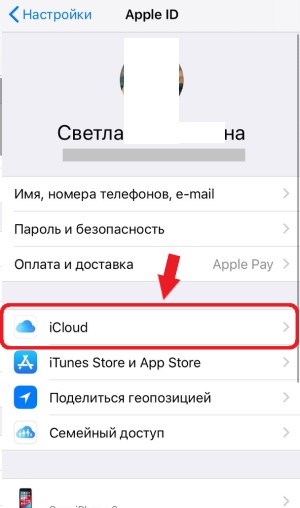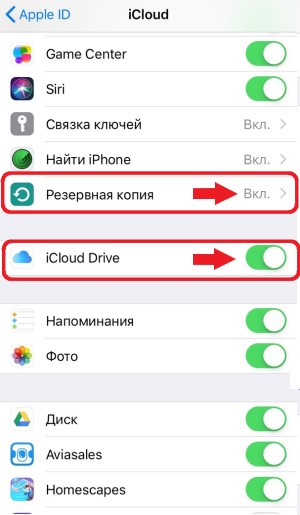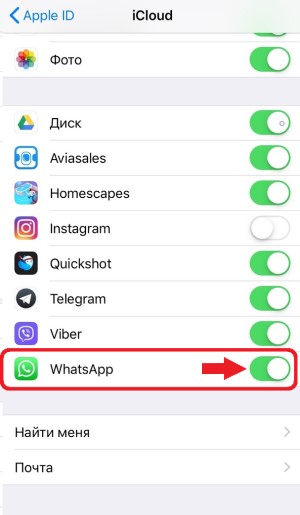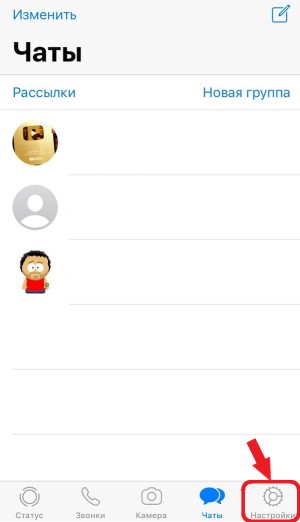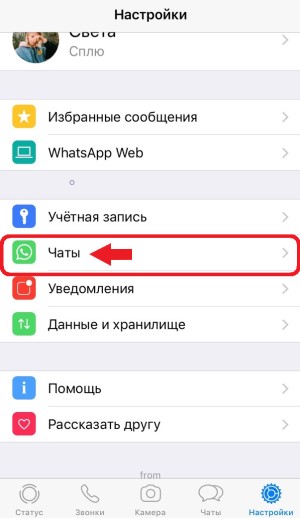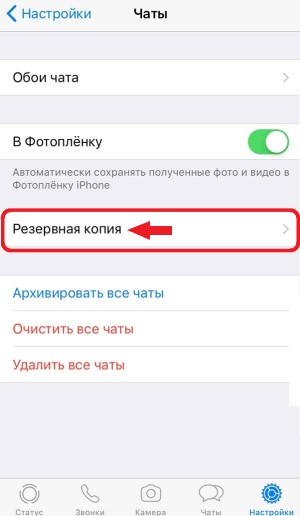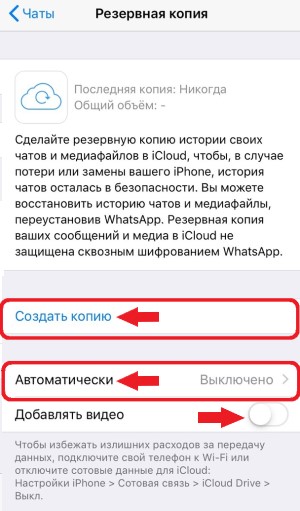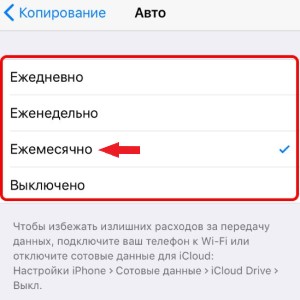Что значит резервное копирование в ватсапе локально
Для чего нужна резервная копия данных в Ватсап и как её сделать?
Каждый день в мессенджерах общаются миллионы людей. Они делятся текстовыми, голосовыми сообщениями, отправляют друг другу различные файлы как фотографии, песни, документы или видео. И становится весьма обидно, если эти сообщения теряются. Чтобы избежать подобного, разработчики WhatsApp создали функцию создания бэкапов.
Ватсап отличается высоким уровнем безопасности и защищенности. Все сообщения шифруются и не остаются на серверах мессенджера, а хранятся на устройствах пользователей. Если вдруг вы стерли свои сообщения, то восстановить их вам никто не поможет, потому что ни у кого, кроме вас, к ним нет доступа. На такой случай и нужна резервная копия данных в ватсап.
Где хранятся переписки?
По умолчанию резервная копия всех переписок создается в мессенджере раз в сутки. Поэтому, если вдруг вы случайно удалите беседу, ее можно будет восстановить самостоятельно из бэкапа.
Происходит это в два часа ночи каждые сутки. При восстановлении бэкапов, чаты будут те же, что были у вас сегодня в это время. Все, что было после, не восстановиться, если вы, конечно, не проводили резервное копирование вручную.
Где хранятся резервные копии разговоров из ватсап? В памяти вашего устройства либо на флэш-карте. Зависит от того, что вы выбрали в настройках (по умолчанию в телефоне). Откройте проводник файлов и в корне системы найдите папку «WhatsApp». Там будет еще одна директория Databases, которая и содержит все копии.
Как сделать бэкапы WhatsApp на Android?
Сделать резервную копию WhatsApp на Android можно двумя способами. Существует локальное и виртуальное резервное копирование данных.
Локальное
Локальное копирование данных происходит в память вашего телефона. Ежедневно в 2:00 все ваши беседы сохраняются, поэтому вчерашние сообщения вы легко можете восстановить.
Помимо автоматического, локальное копирование можно осуществлять самому в любой момент. Для этого сделайте следующее.
Виртуальное
При виртуальном резервном копировании происходит сохранение ваших разговоров в облаке. В случае с андроид-устройствами это Google Drive. Такой подход надежнее, ведь из облака информация сама по себе не исчезнет, а вот телефон можно потерять, сломать и так далее. Особенно, если вы вдруг собрались менять свой смартфон, сделайте виртуальное копирование данных в Google Drive.
Наравне с локальным, виртуальные копии также можно осуществлять в автоматическом режиме. Вы сами можете задать как часто создавать бэкапы. Для этого сделайте следующее:
Сейчас, когда ваши диалоги находятся в облачке, чтобы восстановить их понадобится доступ к интернету.
Как сохранить чаты WhatsApp на iPhone?
На iPhone сделать резервную копию WhatsApp можно также, как и на андроид. Автоматическое копирование здесь создается с такой же периодичностью, но вы можете создавать бэкапы вручную. Также на iPhone есть возможность сохранять беседы в своем iCloud.
Чтобы это сделать, вам понадобится:
Здесь вы можете создать одну копию или настроить автоматическое резервное копирование с заданной периодичностью:
Как скопировать всю переписку WhatsApp на компьютер?
Скопировать всю переписку WhatsApp на компьютер также не сложно. Все ваши сообщения можно отправить на E-mail и сохранить их где угодно, в том числе и на ПК.
Чтобы отправить сообщения на электронную почту, нужно сделать следующее:
Обратите внимание на то, что, если у вас слишком много данных, все они могут не поместиться в электронное письмо. Чтобы переслать все данные, удалите самые старые чаты из мессенджера, по завершению части процесса. После этого снова попробуйте отправить. Это нужно, чтобы ваши переписки можно было открыть и прочитать на компьютере.
Также сохранить чаты на компьютере можно и с помощью десктопной версии WhatsApp. Скачайте мессенджер на компьютер, установите его и войдите в свою учетную запись. Синхронизируйте две версии приложения на мобильном устройстве и компьютере. Далее проследуйте в настройки, аналогично способам на телефоне. Выберите, куда хотите сохранить свои чаты и начинайте процесс.
Как удалить базы данных сообщений Ватсап?
Удалить резервную копию ватсап так же просто. Если вам вдруг понадобилось это сделать, то помните, что прочитать переписки из сохраненной базы данных можно будет только с вашего телефона, и ни с какого другого.
Удалить сохраненные данные в ватсап можно как обычные файлы на вашем телефоне:
Как восстановить сообщения Ватсап на Андроид и Айфон?
Удалили важные сообщения? Не расстраивайтесь, вы всегда можете восстановить резервную копию ватсап на андроид и айфон. Как это сделать для обоих платформ, читайте ниже.
Для Android
Если мессенджер выдает ошибку о том, что бэкапов не обнаружено, значит:
Для iPhone
Возможные проблемы
Если при резервном копировании у вас возникли проблемы, перед их устранением проверьте, подключен ли ваш телефон к интернету.
Если соединение есть, но плохое, попробуйте поменять подключение с мобильного интернета на Wi-Fi или наоборот.
При использовании мобильной сети, проверьте количество оставшегося трафика. Восстановление баз данных может запросить гораздо больше, чем обычная переписка. Если трафик закончится в процессе, восстановление прервется.
На вашем устройстве может быть недостаточно свободной памяти для сохранения всех чатов. Проверьте это в настройках и при необходимости удалите ненужные файлы или приложения. Много места для текстовых сообщений не понадобится. Даже, если их у вас очень много, они должны занимать не более 100 МБ.
Возможно, ваше устройство не может подключиться к облачному хранилищу. Чтобы это сделать, привяжите его к своему аккаунту в Google Drive или iCloud, а потом откройте WhatsApp и свяжите облако с ним.
Проверьте версию мессенджера, которая установлена на вашем устройстве. Если приложение не обновлено, загрузить базы данных ваших чатов не получится.
Резервная копия чатов Ватсап на Андроид и Айфоне? Пошаговое руководство!
Если вы являетесь активным пользователем мессенджера WhatsApp, то уверен, что у вас есть чаты и переписки, которые бы вы не хотели потерять при любом форсмажорном событии.
В том случае, если у вас настроена резервная копия чатов Ватсап, то вы можете быть спокойным и не бояться потерять их. В любой момент и на любом устройстве вы сможете восстановить всю информацию вашего аккаунта: контакты, переписки и чаты.
О том как сделать резервную копию чатов Ватсап на Андроид и Айфоне я и расскажу вам далее в этом пошаговом руководстве.
Для чего нужна резервная копия чатов Ватсап
Резервная копия чатов Ватсап может вам понадобится в том случае если с вашим устройством что-либо случилось, или вы приобрели новую модель, и вам необходимо перенести вашу переписку на новый смартфон или айфон.
Когда у вас будет резервная копия чатов ватсап, то на новом устройстве необходимо будет запустить восстановление переписки из резервной копии и все ваши чаты и информация в них будут восстановлены.
По умолчанию резервное копирование производится каждый день в два часа ночи. Но в настройках вы можете изменить частоту создания резервных копий на один раз в неделю или на один раз в месяц.
Резервная копия чатов Ватсап сохраняется на ваше устройство или на карту памяти. Это зависит от того куда вы устанавливали Ватсап. А также резервная копия сохраняется на Google Диск, если у вас Андроид, или в облако iCloud, если у вас iPhone. Перед настройкой резервного копирования убедитесь, что соответствующие аккаунты: Google или iCloud у вас подключены к вашему устройству.
Как сделать резервную копию чатов WhatsApp на Андроид
Как правило, после установки мессенджера, через некоторое время он сам предлагает вам выбрать с какой периодичностью производить резервное копирование чатов Ватсап.
Но если вы хотите убедиться в том, что на вашем Андроид-устройстве настроено все так, как вы и хотели, то проделайте следующие пошаговые действия.
Откройте мессенджер WhatsApp на вашем смартфоне и нажмите на три вертикальных точки в правом верхнем углу.
В открывшемся меню перейдите в «Настройки».
Выберите раздел «Чаты».
И нажмите на пункт «Резервная копия чатов».
Убедитесь в том, что у вас выбран именно тот аккаунт Google, на который вы планируете создавать резервную копию чатов Ватсап.
Чтобы выбрать другой аккаунт Google для сохранения резервных копий, кликните по данному пункту и в открывшемся окне выберите нужный вам аккаунт.
При необходимости, вы можете добавить другой аккаунт для сохранения чатов Ватсап, нажав на соответствующий пункт.
Если у вас не безлимитный мобильный интернет, то вы можете установить создание резервной копии только при подключенном Wi-Fi. Для этого нажмите пункт «Использовать» и выберите «Wi-Fi».
По умолчанию резервные копии чатов создаются без видеофайлов. Но если вы хотите сохранять и видеофайлы из ваших чатов, то установите соответствующий переключатель во включенное положение. Но имейте ввиду, что размер резервной копии на много увеличится, и вам может не хватить места на Google Диске.
Чтобы установить частоту создания резервных копий выберите пункт «Резервное копирование на Google Диск».
Здесь вы можете выбрать, как часто будут создаваться резервные копии чатов Ватсап: ежедневно, еженедельно или ежемесячно. А также можно выбрать создание резервной копии только при нажатии кнопки «Резервное копирование», или выбрать «Никогда», в этом случае резервные копии создаваться не будут.
В любой момент вы можете вручную создать резервную копию ваших данных аккаунта Ватсап. Для этого нажмите кнопку «РЕЗЕРВНОЕ КОПИРОВАНИЕ».
Вот таким не хитрым образом настраивается и создается резервная копия чатов Ватсап на Андроид.
Если что-либо осталось не понятно, то посмотрите видео.
Видео: Как сделать резервную копию чатов Ватсап на Андроид?
Теперь давайте рассмотрим как сделать резервное копирование чатов Ватсап, если у вас Айфон или Айпад.
Как сделать резервную копию чатов WhatsApp на Айфоне
Для того чтобы сделать резервную копию чатов WhatsApp на Айфоне, и настроить дальнейшее ее создание в автоматическом режиме, необходимо иметь свой аккаунт в Apple ID и быть подключенным к облаку iCloud.
Если доступ к облаку iCloud у вас уже есть, то далее необходимо будет включить копирование iCloud Drive на WhatsApp.
Как включить резервное копирование в iCloud Drive для WhatsApp
Для этого зайдите в настройки на своем iPhone или iPad и выберите свой аккаунт Apple ID в верхней части экрана.
В открывшемся окне перейдите в облако iCloud.
Пролистайте вниз и найдите параметр iCloud Drive. Установите напротив него переключатель во включенное положение. Также над данным переключателем обязательно включите опцию «Резервная копия»
Теперь пролистайте еще ниже и найдите приложение WhatsApp. Напротив приложения также установите переключатель во включенное положение.
Давайте теперь настроим автоматическое создание резервной копии чатов Ватсап на Айфоне.
Как сделать резервную копию чата WhatsApp в облако iCloud на iPhone
Для того, чтобы сделать резервную копию чата Ватсап в облако iCloud необходимо выполнить простые пошаговые инструкции.
Запустите мессенджер WhatsApp на своем устройстве iPhone или iPad и в правом нижнем углу перейдите по вкладке «Настройки».
В настройках найдите пункт «Чаты» и кликните по нему левой кнопкой мыши.
В открывшемся окне кликните по надписи «Резервная копия».
В данном разделе вы можете вручную создать резервную копию чатов Ватсап, кликнув по ссылке «Создать копию». Или же настроить автоматическое создание резервной копии, нажав «Автоматически».
Если вам необходима резервная копия вместе с видео, то не забудьте установить во включенное положение переключатель напротив надписи «Добавлять видео».
При настройке автоматического создания резервной копии чата Ватсап необходимо выбрать с какой периодичностью создавать копию.
На этом все! Если что-то осталось вам не понятно, то посмотрите мое видео по созданию резервных копий чатов Ватсап на iPhone.
Видео: Как сделать резервную копию чатов WhatsApp на Айфоне?
Напишите пожалуйста в комментариях все ли у вас получилось при создании резервной копии данных аккаунта WhatsApp. И поделитесь данной статьей в социальных сетях со своими друзьями. Уверен они за это будут вам очень благодарны.
Что такое резервная копия Ватсап, зачем она нужна и как ее восстановить
В наше время стало удобно переносить все необходимые данные на новое устройство. Не нужно переживать за сам процесс — всё происходит автоматически. Достаточно лишь включить необходимые настройки, а дальше система сделает всё за вас. Переписка и данные чатов в WhatsApp — одна из тех вещей, которую не хочется терять при покупке нового смартфона. Вместе с ней могут быть утрачены важные изображения, видео и другие важные файлы. Рассказываем все нюансы о создании резервной копии WhatsApp, зачем это нужно делать и как удалить резервную копию WhatsApp, если в ней нет необходимости.
Рассказываем, как настраивать резервное копирование в WhatsApp
Что такое резервная копия WhatsApp
Резервная копия существует для того, чтобы восстановить данные в случае утраты устройства или критического повреждения. Допустим, вы вдрызг разбили смартфон, в котором были все переписки, и купили новый — достаточно запустить процесс восстановления и все перенесется в ваше новое устройство. По умолчанию резервная копия создается раз в день в 2 часа ночи. При восстановлении появятся все те же чаты, которые были в это время. Не восстановится только то, что было после, при условии, если вы не делали резервную копию сами. Резервные копии хранятся на устройстве или на карте памяти. Все зависит от того, куда вы установили приложение.
Как сделать резервную копию WhatsApp
Это очень просто. Зайдите в настройки WhatsApp и выберите «Чаты». Затем нажмите «Резервная копия чатов» и выберите частоту копирования, которая вам удобна. Жизнь — такая штука, что никогда не знаешь, где окажешься завтра. Поэтому лучше выставить ежедневное резервное копирование, чтобы наверняка обезопасить себя и свои данные.
Резервная копия WhatsApp настраивается очень быстро
Не забудьте выбрать способ создания резервной копии — по Wi-Fi или Wi-Fi или сотовой связи. Лучше выбрать второй вариант, чтобы не зависеть от точки доступа беспроводного интернета — иногда их просто нет поблизости или смартфон попросту может не подключиться к ним.
Удобно делать резервную копию WhatsApp вручную — в разделе «Чаты» нужно всего лишь нажать на «Резервное копирование». Учтите, что резервное копирование может занять много времени, так что волноваться не стоит — дальше этот безопасный процесс станет протекать незаметно от ваших глаз.
Как восстановить резервную копию WhatsApp
Не забудьте включить резервное копирование в настройках WhatsApp
Здесь все просто. Установите приложение WhatsApp, войдите в приложение и введите свой номер телефона. На экране появится предложение о восстановлении чатов — ждите пока все восстановится. Это очень удобно — во времена ICQ вся переписка утрачивалась с переходом на другое приложение и перенести ее было невозможно. О других полезных фишках в современных мессенджерах рассказываем в нашем Google News — не забудьте подписаться!
WhatsApp позволяет сохранить не только переписку и фото, но и видео. Для этого не забудьте включить опцию «Добавить видео» в настройках резервного копии. Бэкап станет заметно «тяжелее», зато все видеофайлы останутся в истории переписки.
Как удалить резервную копию WhatsApp
Некоторые предпочитают удалять текущую резервную копию сразу же после восстановления. Это связано в первую очередь с тем, что она больше не пригодится, ведь проще создать новую. Как это сделать:
Проблемы с резервной копией WhatsApp
Зачастую могут возникать неполадки с резервной копией — она просто не создается. В таком случае проверьте сигнал сотовой связи или переключитесь на Wi-Fi.
На проблемы может указывать нехватка свободного места на смартфоне или низкий заряд аккумулятора. Не забудьте проверить синхронизацию устройства с облачным хранилищем.
Зачем нужно делать резервную копию
А вы пользуетесь резервным копированием в WhatsApp?
Многие мои знакомые пренебрегают восстановлением данных из резервной копии в WhatsApp — они попросту отключают копирование в настройках, чтобы смартфон лишний раз не растрачивал трафик и не разряжал аккумулятор в неподходящий момент. Некоторые делают это вручную в удобное время — чтобы всё было под контролем, а кто-то предпочитает и вовсе не делать бэкап, когда меняет смартфон — их устраивает то, что приложение фактически установится заново, потеряется вся переписка и не видят в этом проблемы. А как вы относитесь к резервной копии WhatsApp? Расскажите об этом в нашем Telegram-чате.
К сожалению, до сих пор нет официального способа перенести WhatsApp с Android-смартфона на iPhone. Но есть отличное решение — читайте об этом удобном приложении в нашей статье.
Резервная копия в WhatsApp позволяет сохранять видео — это очень удобно
Я делаю резервную копию в WhatsApp, чтобы вся история переписки была со мной. Да, это делает ее более объемной, зато всегда есть возможность найти информацию в истории переписки: дни рождения, события, детали разговора или какие-нибудь важные фотографии, которые, казалось, давно были утеряны. Резервная копия делается быстро и не мешает пользоваться смартфоном и самим приложением, зато эта функция позволит не потерять важные данные.
Резервная копия Whatsapp
Резервное копирование сообщений Whatsapp что это?
Резервная копия сообщений в Whatsapp – это создание дополнительных копий чатов на смартфоне или в аккаунте мессенджера.
Как сделать резервную (запасную) копию Ватсап:
Сохранение данных позволит восстановить чаты в случае замены телефона или переустановки программы. WhatsApp предлагает установить частоту сохранений: автоматически ежедневно, еженедельно, ежемесячно, вручную при нажатии кнопки «Back Up» или никогда не копировать, а также какую связь использовать – Wi-Fi или мобильный Интернет. Важно помнить, что копия не защищена сквозным шифрованием.
Для создания резерва в ватсапп необходимо:
Приложение начнет копировать историю сообщений, выдав на экран полосу загрузки. По окончании сохранения появится надпись «Последнее резервное копирование», время загрузки локально и в виртуал, объем загруженных данных.
Отдельным моментом идет резервирование видео. Для этого в меню настроек необходимо выделить зеленой галочкой «Загрузить видео».
Андроид
Копии сообщений на Android сохраняются на смартфоне или в облаке Google Диска. Сохранение в облако требует создания и/или подключения аккаунта гугл к ватсапп. Создание резерва на гаджете требует определенного количества свободной внутренней памяти. Установление периодичности сохранений производится в пункте «Резервное копирование чатов». Под кнопкой «Back Up» есть подпункт «Настройки Google Диска», где можно настроить частоту автоматического создания запасной информации, выбрать аккаунт и сеть.
Iphone
Айфон предлагает сохранять информацию на гаджете или в iCloud Drive. Чтобы поместить данные в облако требуется подключить виртуальное хранилище к ватсапп. Для этого в настройках устройства выбрать iCloud и внутри него включить iCloud Drive. Открыть мессенджер и в параметрах чатов нажать «Копирование».
Где хранится (где найти) резервная копия whatsapp?
Сохранение информации в ватсапп совершается на устройство или в виртуальное хранилище. Локальные копии создаются каждый день в два часа ночи. Виртуальное облако обновляется с частотой, которую задал пользователь.
На телефоне (локальное хранение)
Телефон сохраняет локальную копию чатов в корневой папке WhatsApp, подпапка Databases. При отсутствии в смартфоне SD-карты, корневая папка находится по адресу: Меню устройства – Проводник – Внутренняя память – WhatsApp. Если на гаджете подключена карта памяти, то информацию следует искать в меню устройства – проводник – sdcard – WhatsApp.
На облаке (виртуальное хранение)
Виртуальное хранилище создается на аккаунте Google или iCloud, в зависимости от платформы гаджета. Резерв находится в настройках управления приложениями облака. Надо зайти в Google Drive (для андроида) или iCloud Drive (для айфона) – Меню – Настройки – Управление приложениями – WhatsApp.
Инструкция как восстановить whatsapp из резервной копии?
При переустановке мессенджера или удалении информации можно восстановить историю переписки из хранилища. Это возможно при подключении к ватсапп аккаунта и номера, которые использовались ранее. Привязка приложения к новому адресу не позволит восстановить переписку со старого аккаунта.
Андроид
Для восстановления ватсапп нужно удостовериться, к какому адресу подключена программа. Далее ввести номер телефона, который использовался ранее. После подтверждения номера мессенджер предложит восстановить чаты из облака. Подтверждение действия вернет сохраненные данные.
Iphone
При переустановке или сбросе мессенджера пользователь может восстановить переписку через iCloud Drive. После проверки и подтверждения номера программа выдаст подсказки на экране, следуя которым можно восстановить историю чатов.
Как настроить автоматическое резервирование?
Автоматическое резервирование производится через настройки приложения в подразделе чатов. Для андроида выбирается пункт «Резервное копирование чатов» – «Настройки Google Диска» – «Резервное копирование на Google Диск». Айфон устанавливает создание резерва в пунктах «Копирование» – «Автоматически».
Резервная копия ватсап на гугл диске
Зарезервированные данные ватсапп для Android сохраняются в виртуальном хранилище Google Drive. Находится информация по адресу Google Drive– Меню – Настройки – Управление приложениями – WhatsApp.
Как сделать резервное копирование на Google Drive?
Копия создается вручную пользователем или автоматически с заданной периодичностью. Настраивание повторов сохранений производится через настройки чатов.
Как посмотреть (открыть) резервную копию на гугл диске?
Просмотреть зарезервированную переписку вручную невозможно. Гугл Диск не дает пользователю совершать какие-либо иные действия, кроме удаления данных.
Как скачать c гугл диска?
Хотя скопировать сообщения с ватсапп на гугл драйв возможно, скачать их самостоятельно не получится. Google Диск не позволяет совершать такие действия с сохраненной информацией. Это возможно только с помощью мессенджера при его переустановке или восстановлении.
Как удалить файлы копирования с диска?
Чтобы удалить зарезервированные копии чатов с Google Drive, нужно зайти в настройки сайта и выбрать «Управление приложениями». В появившемся списке найти WhatsApp. Напротив мессенджера есть кнопка «Действия». Нажатие на нее покажет выпадающее меню с единственным пунктом «Удалить данные приложения». Использование этого действия приведет к тому, что вся сохраненная переписка удалится.
Как отключить (убрать) резервное копирование?
Отключение архивации переписки происходит в приложении. Чтобы мессенджер прекратил сохранения, частота переноса на аккаунт меняется на «Никогда». Для этого необходимо:
В открывшемся окне, в подпункте Настройки, находящемся под кнопкой «Резервное копирование», отметить «Никогда».
Как перенести резервную копию whatsapp с android на iphone?
Перенос зарезервированных сообщений с одного устройства на другое происходит разными способами. В первую очередь стоит выбрать, какие чаты будут отправлены на новый гаджет. В случае если будут сохранены все данные, то чаты необходимо заархивировать и отправить архив на почту или предать на другой смартфон с помощью Bluetooth. Архивация проводится в меню настроек. Необходимо открыть «История чатов» и нажать «Архивировать все чаты».
Если нужен только один чат из всех, то в истории есть возможность экспортировать его на почту. Для этого нужно нажать «Экспорт чата» и отметить в предложенном списке тот, который будет перенесен. Следующим шагом является выбор, включать в экспортируемый чат медиафайлы (перенос осуществляется с сохранением картинок ивидео) или сохранить чат без них. Добавление медиа увеличивает размер файла. Далее нужно определить, каким образом передать сообщения на другой смартфон. Мессенджер предлагает экспортировать с помощью почты или Bluetooth.
Проблемы при резервном копировании:
При создании резервной копии иногда возникают ошибки. Это может быть связано как с недостатком трафика мобильного интернета или прерыванием сигнала Wi-Fi, так и с недостатком памяти телефона или же к мессенджеру не подключено виртуальное хранилище.
Whatsapp поиск резервных копий завис
Если при восстановлении истории переписки не получается найти сохраненную информацию из-за зависания поисковика мессенджера, то может помочь перезагрузка смартфона, подключение к Wi-Fi или переустановка приложения.
Не удалось создать резервную копию whatsapp
При архивации и переносе сообщений на аккаунт изредка выпадает ошибка «Не удалось создать резервную копию». Такое происходит,когда у мобильного интернета недостаточно трафика. В таком случае стоит подключиться к сети Wi-Fi и загрузить данные с ее помощью. Или же эта ошибка выдается при недостатке памяти устройства. Помогает очистка кэша смартфона или удаление ненужных файлов для освобождения места.